In dit artikel wordt de werking van de proefrit app en proefrit module uitgelegd. Zie hieronder de instructiefilm van de Proefrit APP:
Het bestaat uit de volgende onderdelen:
1. Algemeen
2. Startpagina in de app
3. Aanmaken proefrit
4. Uitgeven proefrit
5. Proefrit beëindigen
6. Proefritten vs. Proefritten archief
7. Auto verkocht
8. Instellingen voor mail / printen pdf
- De URL om naar de proefrit-app te gaan is {dealernaam}.proefritnet.nl (dealernaam zoals bij URL Syntec Enterprise). Je kunt daarna inloggen met je Syntec inloggegevens.
- In Syntec is de proefrit module te vinden onder 'Verkoop > Proefritten'.
- Checklist items zijn in te stellen in 'Systeem > Customizing > Automotive > Proefritten > Checklist Items'.
- Handelaar kentekens zijn in te stellen in 'Systeem > Customizing > Automotive > Proefritten > Handelaar kentekens'
- Standaard worden de kentekens DEMO en EUROMOBIEL toegevoegd aan kentekens. Die hoeven immers niet te worden voorzien van groene platen.
De startpagina in de app kent drie overzichten, te kiezen onderaan de pagina: 'Mijn proefritten, Vestiging proefritten, Alles'.
Je kunt op verschillende manieren een proefrit aanmaken: vanuit de occasionlijst, in de proefrit app en vanuit een lead:
a. Nieuwe proefrit vanuit occasionlijst
Selecteer de betreffende auto en kies 'Proefrit' bij 'Actie'.
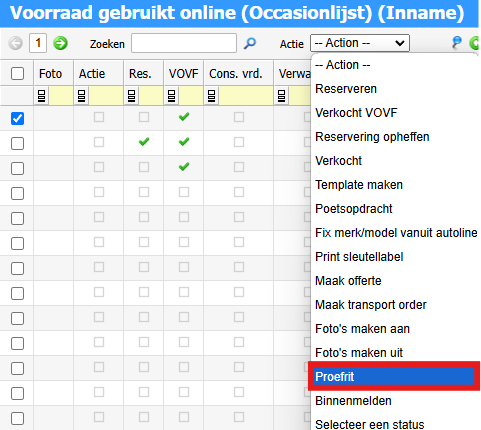
b. Proefrit aanmaken vanuit Syntec proefrit module
In het menu 'Verkoop > Proefritten' kun je op 'Nieuw' klikken om een proefrit aan te leggen. Koppel de juiste klant, pas indien nodig de verkoper/vestiging aan (indien je een proefrit aanmaakt voor iemand anders), kies de juiste datum/tijd en kies 'Opslaan'. De proefrit is gepland en er wordt direct een Sales lead aangemaakt.
c. Nieuwe proefrit vanuit app
Het aanmaken van een nieuwe proefrit werkt in de basis hetzelfde in de App als in Syntec, je kiest welke auto, welke handelaarsplaten en welke klant. In de praktijk zul je meestal Syntec gebruiken om een proefrit in de toekomst te plannen, de app gebruik je wanneer je met een klant de betreffende auto gaat meegeven of innemen.
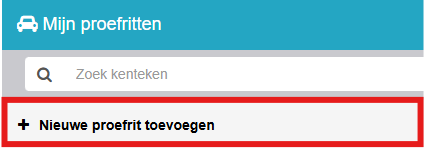
d. Nieuwe proefrit vanuit een lead
Als je in Syntec een lead opent dan zie in de rechterkolom ongeveer halverwege het blokje: 'Afspraken / proefritten'. Kies 'Nieuw agenda item', klik op de gewenste datum/tijd, kies proefrit en vul de gegevens aan. Na opslaan is de proefrit gepland.
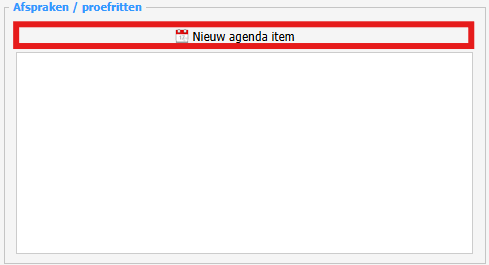
Bij gebruik van de app kun je na het invullen van de benodigde gegevens, het doornemen en aanvinken van de checklist items, via de groene button ‘Uitgeven’ de proefrit uitgeven. De tijden worden automatisch gevuld en kun je indien gewenst aanpassen. Na klikken op 'Uitgeven' kom je in een scherm waar de klant zijn handtekening kan zetten en kun je de proefrit starten. Aangemaakte proefritten zijn zichtbaar in de agenda van proefrit de module.
Voorbeeld proefrit uitgeven:
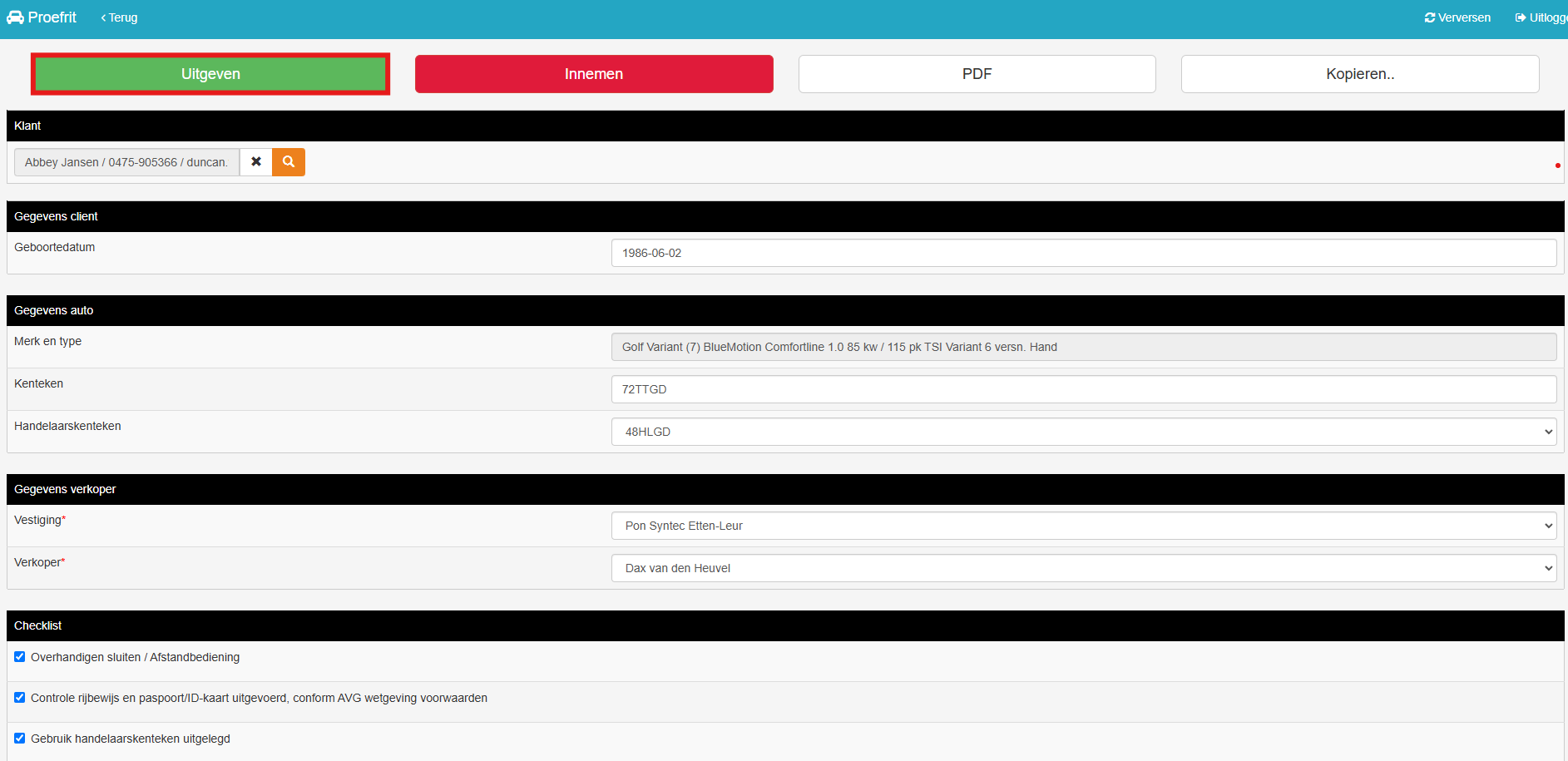
Voorbeeld proefrit starten:
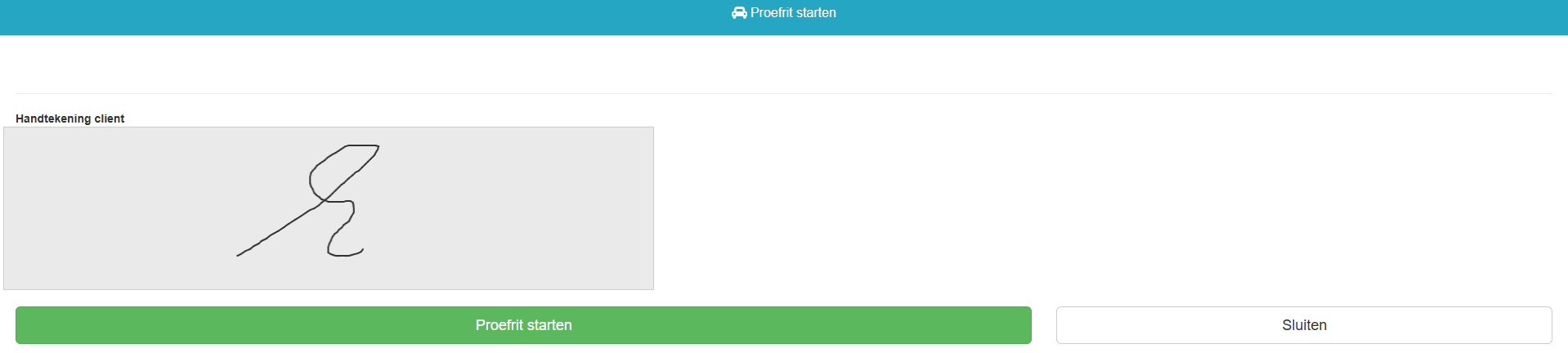
De huidige datum/tijd wordt automatisch ingevuld, de klant zet zijn handtekening weer en na klikken op de button ‘Proefrit innemen’ wordt de proefrit beëindigd.
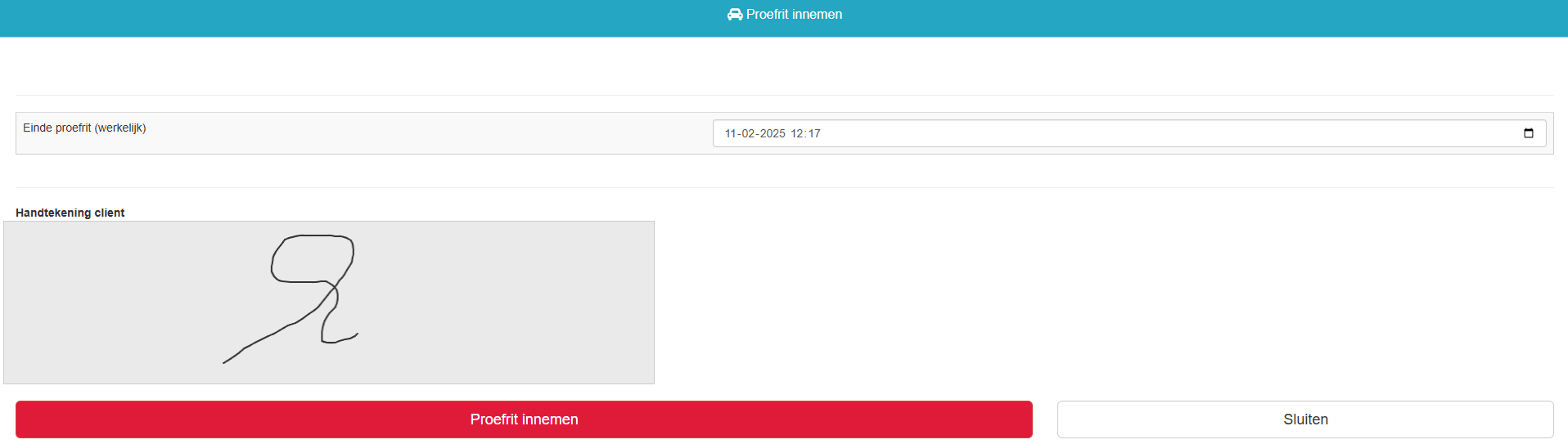
6.
In Syntec heb je twee overzichten in de proefritmodule: 'Proefritten' en 'Proefrit archief'. In 'Proefritten' zijn alle proefritten te vinden die zijn aangemaakt en nog niet zijn beëindigd. In overzicht 'Proefrit archief' staan alle proefritten. Om dit overzicht op te schonen kun je een selectie maken van oude proefritten en deze via een actie archiveren. De betreffende proefritten zullen daarna niet meer in de app zichtbaar zijn.
7.
Wanneer een auto verkocht wordt en er zijn nog openstaande proefritten met de betreffende auto, dan wordt er een mail verstuurd aan de verkopers op wiens naam deze proefritten staan zodat ze hun klant kunnen informeren.
Om gebruik te kunnen maken van de print/mail functie voor de pdf van het proefritformulier, dien je onder 'CRM > Mailingen' een nieuwe mailing aan te maken. De sleutel dient de volgende naam te hebben: TESTDRIVE-PDF
De overige informatie kan zelf ingevuld worden, mogelijke placeholders zijn:
{aanhef}
{licenseplate}
{brand}
{model}
{establishment}
{salesperson}
{signature}